Comment réparer le clavier Razer ne fait pas d'éclairage
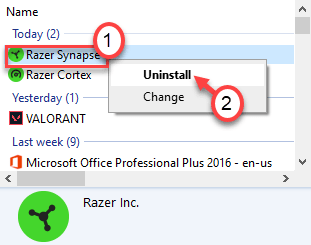
- 2650
- 300
- Rayan Lefebvre
Que vous soyez un joueur ou un utilisateur de puissance, les claviers Razer sont souvent considérés comme les meilleurs de l'entreprise. La plupart des claviers Razer sont emballés avec les spécifications en haut de la ligne comme les touches mécaniques, les éclairages RVB personnalisables, etc. Mais que se passe-t-il si les lumières de vos claviers Razer ne s'allument pas? Ne t'inquiète pas. Suivez simplement ces correctifs faciles pour résoudre ce problème.
solution de contournement -
1. Débranchez le clavier du port de votre ordinateur où il est connecté. Ensuite, connectez-le à nouveau. Revérifier.
2. Branchez votre clavier sur un autre ordinateur et vérifiez si l'éclairage RVB fonctionne.
3. Redémarrez votre ordinateur. Débranchez et reconnectez l'USB à votre ordinateur. Vérifier plus loin.
Table des matières
- Correction 1 - Branchez le clavier vers une autre fente
- Correction 2 - éteindre et sur les applications chroma
- Correction 3 - Désinstaller et réinstaller la synapse Razer
- Fix 3 - Désinstaller le pilote du clavier
Correction 1 - Branchez le clavier vers une autre fente
Le port auquel votre clavier est connecté peut être la cause profonde du problème.
1. Au début, déconnectez le clavier du port qu'il utilise.
2. Brosse de toute la poussière des touches de votre clavier,
2. Une fois que vous avez fait cela, branchez le clavier vers un autre port (essayez les ports à l'arrière de l'armoire.)
3. Maintenant, vérifiez si les lumières du clavier apparaissent ou non.
Allez à la prochaine correction, si cela ne fonctionne pas.
Correction 2 - éteindre et sur les applications chroma
Si vous jouez à un jeu qui utilise des applications chroma (presque tout le jeu populaire fait), cette solution est juste pour vous.
1. Ouvrez le Razer Synapse Center.
2. Ici, vous remarquerez toutes les applications chroma sur votre ordinateur.
3. Éteignez les applications chroma une par une.
4. Puis activer ces applications.
[
NOTE -
Si la désactivation des applications de chroma ne fonctionne pas, essayez de désactiver complètement les applications chroma et de le tester davantage. Vérifier plus loin.
]]
Maintenant, vérifiez à nouveau l'éclairage.
Correction 3 - Désinstaller et réinstaller la synapse Razer
Razer Synapse est l'application utilisée pour contrôler l'éclairage RVB sur les claviers Razer.
Étape 1 - Désinstaller le conducteur
Au début, vous devez désinstaller le logiciel Razer de votre ordinateur.
1. Cliquez avec le bouton droit sur le les fenêtres icône et cliquez sur le «Courir".
2. Ensuite, tapez "appwiz.cpl"Dans le terminal d'exécution, puis cliquez sur"D'ACCORD".
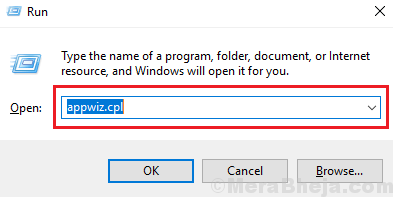
3. Vous verrez les logiciels Razer installés sur votre ordinateur.
4. Maintenant, cliquez avec le bouton droit sur le «Synapse Razer"Et cliquez sur"Désinstaller".
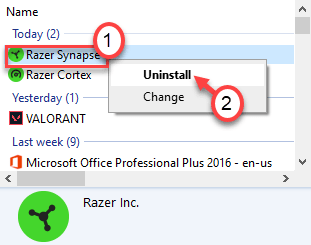
Une fois que vous avez une synapse de Razer non installée, fermez la fenêtre du panneau de configuration.
Redémarrage ton ordinateur.
Étape 2 - Installez la dernière version de Razer Synapse
Maintenant, vous devez télécharger et installer la dernière version de Razer Synapse.
1. Allez au centre de téléchargement de la synapse Razer.
2. Pour télécharger la dernière version de Razer Synapse, cliquez sur "Télécharger maintenant".
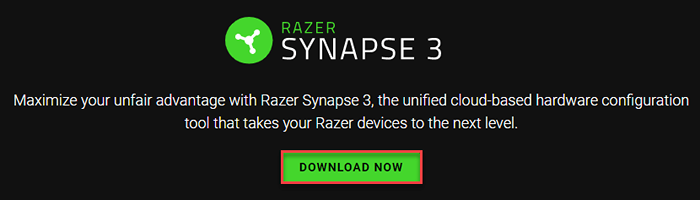
Après avoir téléchargé le pilote, fermez la fenêtre du navigateur.
3. Allez au répertoire, où vous avez téléchargé le pilote.
4. Alors, double cliquer sur le "RazersynapseInstaller_v1.0.148.188«Pour installer la dernière version.
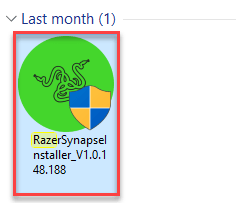
5. Cliquer sur "Courir".
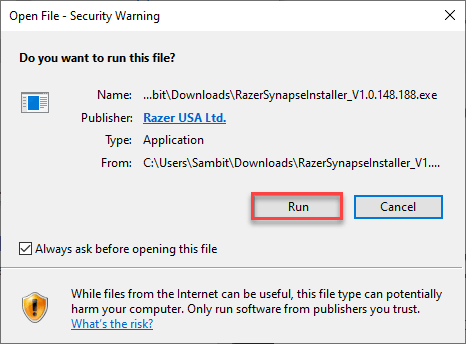
6. Ensuite, simplement vérifier La boîte à côté du «Synapse Razer".
7. Ensuite, cliquez sur "INSTALLER«Pour télécharger et installer la dernière version de Razer Synapse.
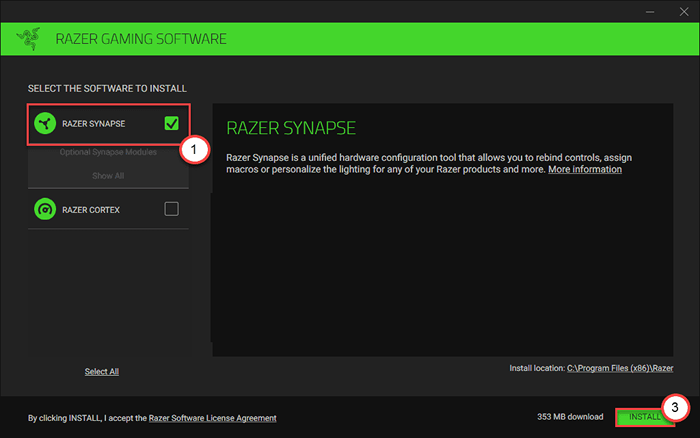
8. Attendez que les téléchargements.
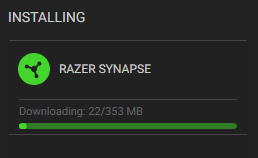
9. Une fois installé, cochez la case «Lancez Razer Synapse".
dix. Ensuite, cliquez sur "COMMENCER”Pour ouvrir la synapse Razer.
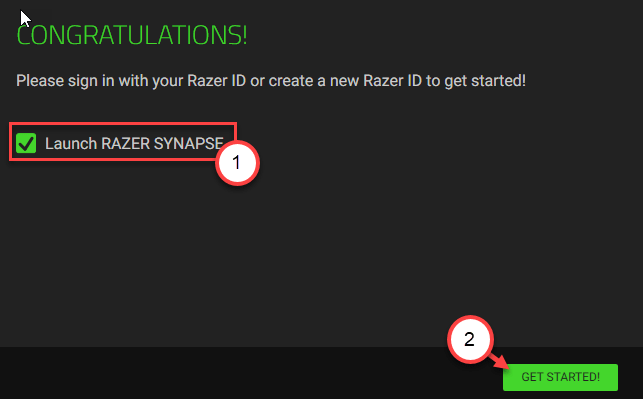
Une fois le Razer Synapse lance, connectez-vous avec vos informations d'identification. Vous remarquerez votre appareil dans la fenêtre.
Essayez d'éclairer le clavier et de modifier les combinaisons de couleurs.
Vérifiez si cela fonctionne.
Fix 3 - Désinstaller le pilote du clavier
Le dernier recours à faire est de désinstaller le conducteur du clavier et de les réinstaller.
1. Au début, vous devez cliquer avec le bouton droit sur l'icône Windows dans le coin inférieur gauche.
2. Après cela, cliquez sur "Gestionnaire de périphériques«Pour y accéder.
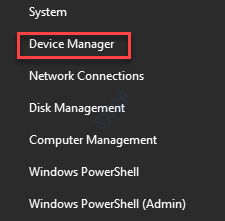
3. Puis cliquez sur le "Clavier”Section pour l'étendre.
4. Ensuite, juste clic-droit Sur votre pilote de clavier Razer.
5. Ensuite, cliquez sur le "Désinstaller".
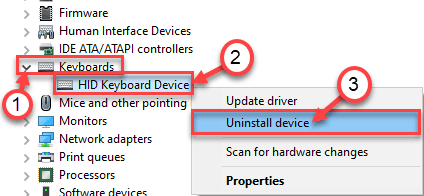
6. S'il y a un message d'avertissement, cliquez simplement sur "Désinstaller".
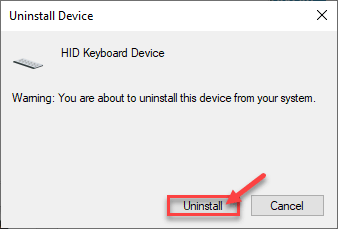
Après avoir désinstallé le conducteur, redémarrage Votre machine. Débranchez le clavier USB et repeignez-le à l'ordinateur.
Cela résoudra votre problème.
- « Comment corriger l'imprimante est en erreur sur l'état
- Discord ne s'ouvrira pas dans Windows 10 Fix »

